| GUIDE til samling af display til PrinterPort - HD44780 til LPT |
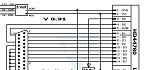 Diagram til GUIDEN
Diagram til GUIDEN
Her finder du et standard diagram til at samle LCD (HD44780) til Printerport (LPT 378) - Diagrammet passer til et display der er 20 x 4 (20 karaktere x 4 linjer)
|
 1. - Selve GUIDEN
1. - Selve GUIDEN
Konstruktionene som du skal til at lave, er lavet ud fra diagrammet, og kun det grundlæggende som kun er elektronisk tilslutning. resten er op til dig hvor og hvordan du vil placere din konstruktion på din PC.
|
 2. - Grafisk Stykliste
2. - Grafisk Stykliste
Denne guide har valgt disse komponenter til denne guide. Bortset fra kabler og potmeter, som brugeren selv vælger til eget konstruktionen, så er principet den samme.
|
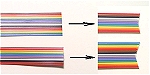 3. - Klip dine fladkabler som vist på billedet.
3. - Klip dine fladkabler som vist på billedet.
Dette valg af at klippe en indadvendt bue på fladkablet er for at slippe for at yderledningerne er for korte og de inderste er for lange når du skiller lederne fra hinanden.
|
 4. - Klip lederne fra hinanden med bidetanget.
4. - Klip lederne fra hinanden med bidetanget.
Den nemmeste måde at adskille fladkabel er at først bruger du bidetang og bider imellem lederne, hvor efter du så let kan tage selv og gøre dem frie fra hinanden.
|
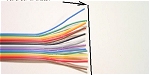 5. - Adskil lederne ca 3 - 5 cm ind.
5. - Adskil lederne ca 3 - 5 cm ind.
DU tager så lederne og hiver dem fra hinanden ca 3-5 cm ind i rilerne, så der kommer luft mellem lederne, og nemmere at komme til. Når leder er trukket fra hinanden, så få du en fin linje for enden.
|
 6. - Af isolering af ledningerne.
6. - Af isolering af ledningerne.
Du skal af isolere alle dine ledninger i enderne, så indertråden kommer frit frem. Enderne kan være ca. 5-10 mm afisoleret. Brug en god bidetang, kniv eller andet værktøj. pas på du ikek klipper dem over.
|
 7. - Afisoleret og rensning.
7. - Afisoleret og rensning.
Når du er færdig med at afisolerer, sørg for at enderne er lige og at lederne ikke er delvis defekte. Ved nogle tilfælde kan trådende renses med ren sprit eller isopropanyl.
|
 8. - Fortinning af lederne.
8. - Fortinning af lederne.
Før du bruger eller lodder ledninger på noget, er det en god ide altid at fortinne alle dine ledninger og brugerfladerne som skal loddes sammen. Det giver det bedste og nemmeste loddearbejde.
|
 9. - Klip de fortinnede ender.
9. - Klip de fortinnede ender.
Ved fortinning kan du ikke altid undgår at de kan blive pæne og lige i enderne. Du kan rette på enderne ved at klippe spidserne lige (ca 3 mm). Det giver også et pænt finish.
|
 10. - Sæt stik på strømledning og potmeter ledningerne
10. - Sæt stik på strømledning og potmeter ledningerne
Vælger du at bruge potmeter på både kontrast og lyset skal du lave 2 x potmeter ledning med 3 POL HUN stik. ! Husk at sætte ledninger rigtig i når du samler strømstik på 4 POL stik, og husk at vende stikket rigtig til 5 VOLT udtag som vist på tegningen.
|
 11. - Klargørelse af potmeter ledningerne.
11. - Klargørelse af potmeter ledningerne.
Inden du lodder dine ledninger med stik på potmeter, skal du sørge for at vende ledning med stik rigtigt, og sæt ca 1-2 cm krympeflex i hver af lederne og husk fortinning af enderne.
|
 12. - Potmeter til Kontrasten - 10 - 22k ohm
12. - Potmeter til Kontrasten - 10 - 22k ohm
Vælger du en potmeter istedet for en trimmer, for at kunne regulere kontrasten foran på fronten, skal du lodde ledninger på en potmeter på ca 10-22k ohm, som vist på tegningen.
|
 13. - Færdiggørelse af potmeteren.
13. - Færdiggørelse af potmeteren.
Du skubber de tilbage liggende krympeflex ind på polerne som du har loddet på og varmer den så de krymper ind. Brug evt Varmepistol eller lighteren til at varme krympefleksen.
|
 14. - Potmeter til Baggrundslys 100 ohm.
14. - Potmeter til Baggrundslys 100 ohm.
For at kunne regulere baggrundslys, bruger du en 100ohms potmeter og lodder ligeledes potmeter ledning på med 3 POL stik. Huska at vende den rigtigt.
|
 15. - Færdiggørelsen af 4Watts potmeter
15. - Færdiggørelsen af 4Watts potmeter
Ligesom den anden skubber du krympeflex ind på loddeørene og varmer dem igennem. 4watts potmeter er lidt i overkanten da forbruget ligger under 0.5 watt. Standard Potmeter er på 200mW.
|
 16. - Færdige potmeter med stik.
16. - Færdige potmeter med stik.
Når du er færdig med begge potmeter, kan du se på billedet om de passer enstemmelse med dig, den måde stikkende er vendt rigtigt forhold til potmeter.
|
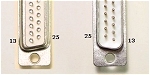 17. - Printerstik
17. - Printerstik
Når du skal anvende et printerstik til konstruktioner, så HUSK altid at vende dem rigtigt. Det er ikke altid diagrambilleder og stik passer helt sammen. Så husk at kigge på BEN NUMMER på stikket end faconen. Talene er trykt i plastikket.
|
 18. - Start med at lodde den ene side
18. - Start med at lodde den ene side
Start med at lodde den ene side at printerstikket, husk på benforbindelse. Farverne på fladkabel kan variere fra kabel til kabel, derfor er det vigtigt at kigge på ledernes rækkefølge end farverne.
|
 19. - Vend stikket og lod resten på.
19. - Vend stikket og lod resten på.
Lod de sidste 3 leder på stikken. Ben 18 til 25 skal loddes sammen, og kan gøres ved at lodde stiv tråd igennem dem og ledning på derefter.
|
 20. - Klar til montering
20. - Klar til montering
Tjek kablet for kortslutninger og gå stikket ekstra gang igennem, især benforbindelses nummerne.
|
 21. - Hulprint med lige banner - ca 4 x 7 cm.
21. - Hulprint med lige banner - ca 4 x 7 cm.
Der er brugt et hulprint til denne guide, så alle forbindelser og stik, monteres på dette. Det er ikke nødvendigt at have hulprint til LCD. Husk at rense kobbersiden helt ren for fedt. Brug evt. fint sandpapir eller ståluld, og rens det med sprit.
|
 22. - Klargøring af hulprint.
22. - Klargøring af hulprint.
Fortin alle de yderbanner som vist på tegningen. Ud for nr 12, fra print siden skal bannen afbrydes i midten, en hobbykniv kan bruges, eller andet skarp genstand, pas på ikke at skade de andre banner.
|
 23. - Montering af 'broer'.
23. - Montering af 'broer'.
Nogle gange er det nødvendigt at laver strømbanner tværs over de andre kobberbanner, dette gøres ved at lave små 'broer' med stiv monteringsledning som vist på tegning. HUSK at ramme de rigtige huller som vist på tegning.
|
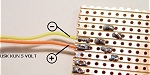 24. - Montering af strømledning.
24. - Montering af strømledning.
De første ledninger du lodder på er strømledning som 5 VOLT kommer fra. HUSK at vende [+] og [-] som vist på billedet.
|
 25. - Montering af printerledning.
25. - Montering af printerledning.
Printerstik med ledning skal loddes som vist på tegningen. Husk at vende dit fladkabel forhold til benforbindelser som du har loddet til printstikken.
|
 26. - Montering af 16 leder kabel til LCD.
26. - Montering af 16 leder kabel til LCD.
Modsatte side af printet lodder du et 16 leder fladkabel som skal bruges til LCD. Husk hvordan du vender dit fladkabel.
|
 27. - Placering af Potmeter stik.
27. - Placering af Potmeter stik.
Vend printet om og find de huler som vist på tegningen, markere dem evt med en tus. Til den øverste skal der være Lys-potmeter tilsluttet. Den nederste Kontrasten. Her vælges enten en trimmer (10K-22k) eller potmeter-stik monteret
|
 28. - Lod potmeter stik på.
28. - Lod potmeter stik på.
Du vender printet tilbage og lodder dine stik og evt trimmer som vist på tegning, dobbelt tjek at de er på de rette pladser.
|
 29. - Tjek pladseringer.
29. - Tjek pladseringer.
Tjek om dine stik sidder rigtig forhold til tegningen. Venstre side er der brugt en trimmer og et 3 POL stik til potmeter. Højre side til begge potmeter.
|
 30. - Version med begge potmeter foran.
30. - Version med begge potmeter foran.
Her ser du hvordan 3 POL han stik skal side, hvis du vælger version, hvor du kan styre både lys og kontrast fra fronten af din PC.
|
 31. - Version med fast konstrast.
31. - Version med fast konstrast.
Her ser du hvordan trimmer og 3 POL stik sidder, hvis du vælger at forindstille din konstrast, før færdig montering. og kun vælger at styre lyset fra din front på PC.
|
 32. - Hulprint-enhed færdig.
32. - Hulprint-enhed færdig.
Nu er dit hulprint med tilbehør færdig. Montere stikkende fra potmeter på deres pladser, og hvis du har samlet rigtigt, burde du få samme billed som vist her. Husk at tjekke din guide igennem hertil igennem.
|
 33. - Hulprint.
33. - Hulprint.
Som skrevet før er det ikke nødvendigt at lave en konstruktion hvor et hulprint er indblandet. Vælger man uden, og lave lodninger direkte på stik og LCD, er valget frit. Det eneste, HUSK at følge selve tilslutningsdiagrammet.
|
 34. - Gennemgang af Parallel LCD - HD44780
34. - Gennemgang af Parallel LCD - HD44780
Når du arbejder med LCD, skal du være opmærksom på at det er statisk elektrisitet følsom område, PAS PÅ dit LCD. Hvis muligt, lad dig være GROUNDET, og stedet hvor du arbejder med LCD.
|
 35. - LCD forbindelser fortinnes
35. - LCD forbindelser fortinnes
Når du arbejder med elektronik, hvor bannerne er så små og følsome, skal du være ekstra på vagt, hvor meget varme du lodder dit LCD med og hvor længe - for meget og længe varme kan ødelægge dit LCD.
|
 36. - LCD forbindes med fladkabel.
36. - LCD forbindes med fladkabel.
Lod fladkabel som du har loddet på hulprintet til LCD, HUSK at vende det rigtig. Være varsomt med at lodde på LCD, vælg en god loddespids, loddetemperatur 275-300 grader. loddetid på 3-6 sekunder.
|
 37. - Tjek LCD forbindelser.
37. - Tjek LCD forbindelser.
Når du er færdig med at lodde kabel på LCD, tjek for at der IKKE er kortslutninger mellem Loddebaner og gennemgå forbindelser og diagrammet igennem.
|
 38. - Slut
38. - Slut
Så er du ved at være færdig, nu har du et LCD og 2 potmeter til at styre dit LCD med. Resten af konstruktionen er op til dig, hvordan og hvor du placere LCD er kun dig der ved.
|
 39. - Tjek LCD side.
39. - Tjek LCD side.
Tjek LCD siden, dine forbindelser, lodninger, potmeter.. og gennemgå det med dit diagram til GUIDEN.
|
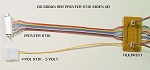 40. - Tjek Printerstik siden.
40. - Tjek Printerstik siden.
Tjek også denne side, printer stik.. HUSK at vende printerstikken rigtig forhold til benforbindelser som vist på diagrammet. Strøm tilsutning er vigtigt at IKKE over stige 5 VOLT, Mere end 5 VOLT kan brænde dit LCD.
|
 41. - Helheds billed.
41. - Helheds billed.
Nå du er færdig burde du kunne sammenligne med GUIDENs konstruktion. Længderne på alle kablerne er frivillige, der er valgt korte mål til denne guide hensyn til overskuelighed. Printersiden kan sagtens være 1 meter, hvor afstanden mellem LCD og Print kun 5-15 cm er også riemligt.
|
 42. - Sæt plastikhus på printstik
42. - Sæt plastikhus på printstik
Nu hvor du er ved GUIDENs ende, mangler lige din printerstik som skal beskyttes og lægges i printerstikhus.
|
 43. - Slut
43. - Slut
Huset skrues fast.
|
44. - Tilslutning LCD
Før du tilslutter din LCD til skal du tjekke at din printerport er slået til i BIOS, Porten skal være på adr. '378' og valgt 'standard'. Tilslut Printerstik og Power til. Hvis du bruger andet end WIN98SE skal du bruge en port-driver til NT/XP/2000.
|
45. - Test af LCD
Du kan nu regulere lyset. Der vil nogle tilfælde kommer 2 svage linjer på LCD, hver anden linje, dette indikere at LCD er nu klar til at modtage data. Start dit LCD Program og du burde få tekst frem fra softwaren. Hvis ikke tilfældet tjek konstruktionen igennem. Hvis andet end win98se, tjek softwaren, driver og porten.
|
46. - Software LINKs
Her finder du nogle af de mange LCD driver programmer som egner sig til HD44780 drevet Displays.
DownLoad - JaLCDs 3.02 - http://www.jalcds.de
DownLoad - Smarties 5.1.0.3 - http://regio.dekooi.nl/~fjbgp/smartie/
DownLoad - LPT Port driver - WIN 95/98/2000/XP
|